Strumenti
L'elenco campi di profilazione è la lista di tutti i campi di profilazione presenti.
I campi di profilazione sono tutti quei campi che non appartengono ai campi generici, ma sono specificamente definiti da un utente amministratore perché siano presenti nelle anagrafiche facenti capo a un determinato gruppo o insieme di gruppi.
Per esempio, potresti voler aggiungere un campo "Professione" per i contatti che afferiscono all'ipotetico gruppo "Eventi aziendali".
Con l'aggiunta del campo di profilazione "Professione", quando si andrà a inserire un nuovo contatto e si stabiliranno i suoi gruppi di appartenenza, tra i quali "Eventi aziendali", nell'anagrafica del contatto si potrà visualizzare il campo di profilazione "Professione" desiderato.
Si può aggiungere un numero arbitrario di campi di profilazione per ciascun gruppo.
Questa categoria di campi andrà a influenzare anche i form creati dalla piattaforma Socialmailer per le campagne di email marketing.
Infatti, come capita spesso di vedere per esempio nei form di iscrizione a un evento aziendale o di richiesta informazioni per un prodotto o servizio, ci può essere un campo che riporta: "Come sei venuto a conoscenza dell'evento?", che in Socialmailer non è altro che un campo di profilazione creato da un amministratore per il gruppo di utenti che compileranno il form entrando a far parte del gruppo appartenente al form stesso.
In questa sezione potrai scorrere la lista dei campi di profilazione definiti, visualizzare per ciascuno il dettaglio, crearne uno nuovo, di uno esistente editarne le proprietà o eliminarlo, eseguire una ricerca in base al nome o filtrarli in base al gruppo di afferenza.
L'elenco dei campi di profilazione è accessibile o tramite la voce "Strumenti" riportata nel menu a tendina che si apre al passaggio del cursore sulla barra orizzontale superiore di Socialmailer.
Selezionando dal menu a tendina la voce "Gestione campi -> Campi di profilazione" atterrerai sulla pagina dell'elenco.
Il menu a tendina riporta anche quanti sono i campi definiti.
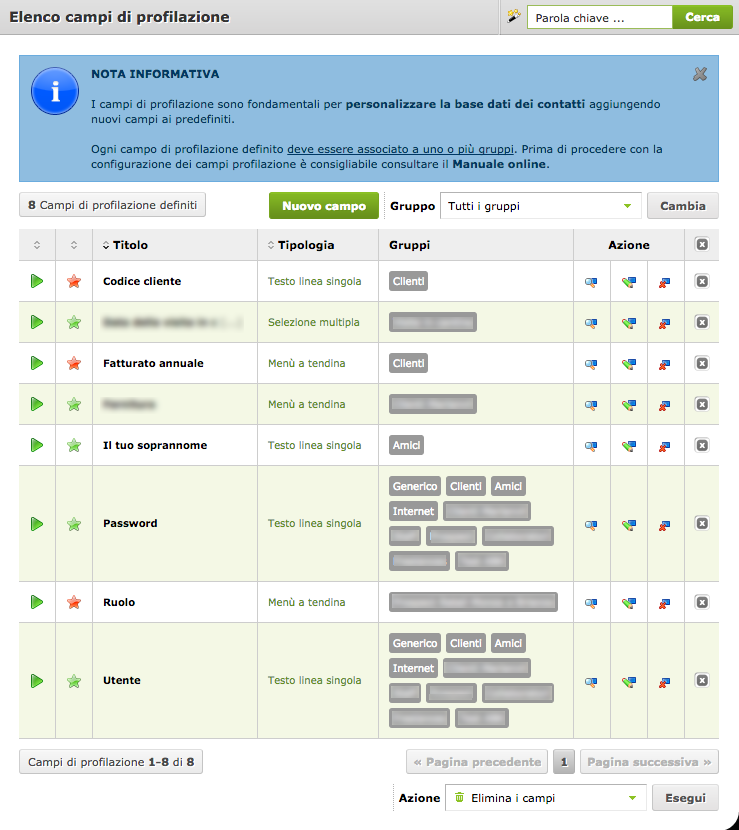
Analogamente alle altre pagine di Socialmailer, anche nella sezione di gestione dei campi di profilazione troverai una barra di navigazione verticale sul lato sinistro, che riporta un box Welcome, Strumenti, Funzioni, Legenda, Aiuto, Calendario, Ultime attività svolte.
Il box Funzioni che cambia a seconda della sezione visitata, in questo caso conterrà i link per le funzioni di inserimento di un nuovo campo, visualizzazione e stampa dell'elenco.
Nel corpo della pagina troverai l'elenco dei campi di profilazione disposti in una griglia.
Al di sopra della griglia ci sarà la solita nota informativa che ti spiegherà brevemente il significato e quali sono le operazioni che potrai effettuare sulla pagina corrente.
La pagina ti mostrerà il numero totale di campi di profilazione presenti a sistema, ti consentirà di visualizzare l'elenco filtrato per gruppo di appartenenza, mediante un menu a tendina per la selezione del gruppo posto in testa alla griglia, ti offrirà un comodo box di ricerca con suggerimento per trovare i campi di profilazione in base al nome.
Puoi scorrere l'elenco dei campi, anch'esso paginato, attraverso le funzioni di scorrimento "Pagina successiva" e "Pagina precedente" in calce alla griglia.
La griglia riporta le colonne per visualizzare:
- stato ("Attivo" o "Sospeso");
- campo obbligatorio o facoltativo;
- tipologia del campo;
- gruppi per il quale il campo è definito;
- colonna "Azioni" con i widget per visualizzare in dettaglio la scheda del campo, per modificarlo o eliminarlo;
- colonna con un box per selezionare il campo, utile per le operazioni cumulative.
La griglia di visualizzazione ti permetterà di ordinare la lista dei campi in base a un campo in maniera crescente o decrescente, semplicemente facendo selezionando le freccette di ordinamento presenti sul campo desiderato sulla testata di colonna.
Tag dell'articolo
Nuovo campo di profilazione
Per aggiungere un nuovo campo di profilazione, devi fare click sul pulsante "Nuovo campo" che trovi in testa alla griglia con la lista di tutti i campi presenti. Ti sarà mostrato un form che ti consentirà di aggiungere il campo desiderato.
Modifica il campo di profilazione
All'operazione di modifica di un campo di profilazione si accede mediante il secondo widget presente nella colonna "Azioni" della griglia che mostra l'elenco dei campi di profilazione.
Elimina il campo di profilazione
Puoi eliminare un campo di profilazione selezionando il terzo widget dalla colonna "Azioni" della griglia che ne mostra l'elenco. Dopo aver selezionato la riga del campo che intendi eliminare, fai click sull'icona di eliminazione e Socialmailer aprirà una finestra di popup di conferma contenente il messaggio:
Socialmailer è un prodotto Walkstone Srl integrato a Sme.UP ERP
P.Iva: IT 07507170962 - Email: marketing@walkstone.it
2011-2015 - Tutti i diritti sono riservati.